Как разобрать ноутбук Lenovo IdeaPad B560, чистка от пыли, замена термопасты

Совсем недавно мы разбирали и чистили от пыли похожий ноутбук Lenovo IdeaPad B590, а сегодня мы проделаем такую же работу, но уже с ноутбуком Lenovo IdeaPad B560. Проведем сервисное обслуживание нашего ноутбука в домашних условиях, почистим его от пыли и заменим старую термопасту на новую.
Разборка ноутбука Lenovo IdeaPad B560, чистка от пыли и замена термопасты
Для разборки ноутбука нам нужно сначала вытащить аккумулятор из корпуса ноутбука. Переводим фиксаторы в открытое положение и вынимаем батарею.
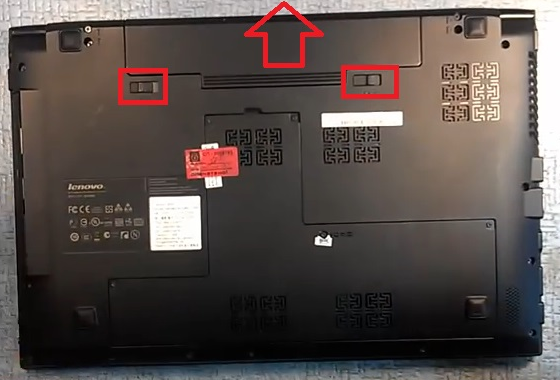
Затем, снимаем крышку. Чтобы её снять нужно, открутить пять шурупов, которые помечены на фото.
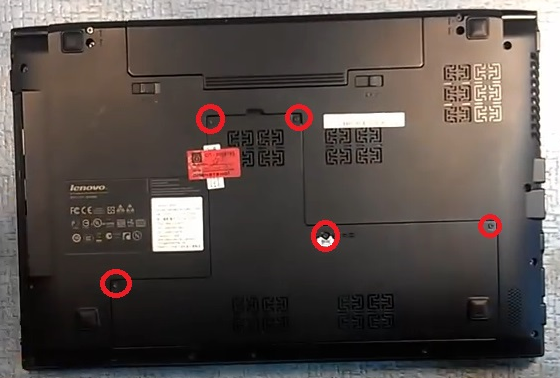
Извлекаем DVD привод. Откручиваем винт, крепящий привод и затем вынимаем привод наружу. В пустом проёме, где раньше находился привод, мы замечаем три винта, которые нужно будет открутить для разборки корпуса ноутбука. Эти винты прекрасно видны на картинке, которая располагается чуть ниже.

Посмотрев на следующее фото и открутив указанный на фото винт, можно извлечь винчестер ноутбука. Извлечь его можно, потянув в сторону, ухватившись за специальный язычок. Когда вы до этого процесса дойдёте, сами интуитивно поймёте, за какой язычок браться и в какую сторону тянуть.
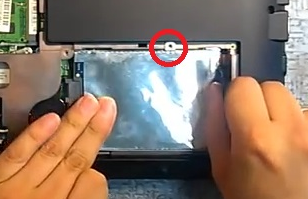
Теперь, нужно разобрать корпус ноутбука. Для этого, откручиваем винты, которые помечены на нижних картинках.


Нужно отстегнуть провода антенн с модуля беспроводной связи. Сам модуль затем можно снять, открутив крепёжные винты.
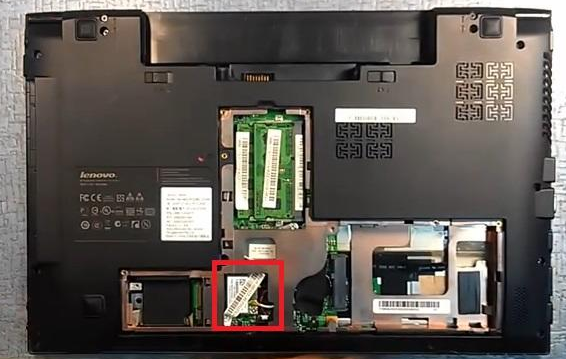
Теперь, стоит перевернуть наш ноутбук. Открыть его ЖК-дисплей. Это нам позволит приступить к процессу снятия клавиатуры ноутбука. Но для начала, нужно снять пластиковую декоративную накладку над клавиатурой. Аккуратно её поддеваем подходящим для этого инструмента. Поочерёдно отщёлкиваем защелки, на которых эта накладка крепится.

Под снятой накладкой будут находиться шурупы, которые крепят клавиатуру. Откручиваем их и приподнимаем клавиатуру так, как это показано на нижних картинках. Отключаем шлейф клавиатуры. Теперь, просто убираем клавиатуру.
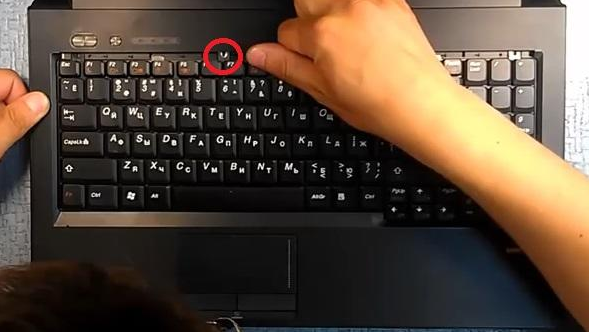
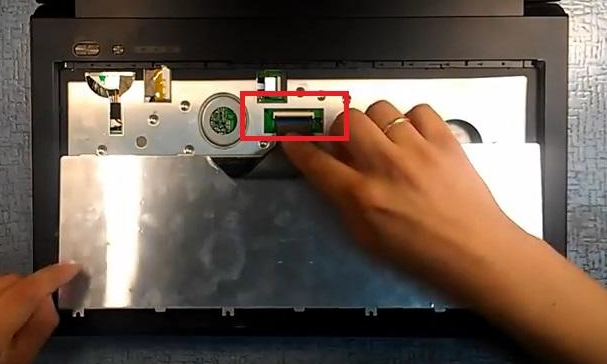
Под клавиатурой есть несколько шурупов и шлейфов. Откручиваем шурупы и отключаем шлейфы. Но, снять верхнюю часть корпуса, к сожалению ещё не получится. Есть ещё один винт, который нам нужно выкрутить. Найти его просто. Переворачиваем ноутбук и возле наклейки можно заметить в глубине корпуса винт. Откручиваем его. Если не понятны мои объяснения, смотрите на картинку снизу.
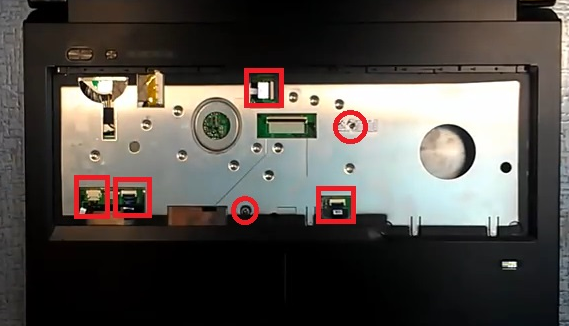

Теперь, вы без труда снимите верхнюю крышку.
Когда крышка будет снята, приступаем к отключению проводов и шлейфов. Смотрите на фото, и вы поймёте, какие провода, и шлейфы я имею в виду.
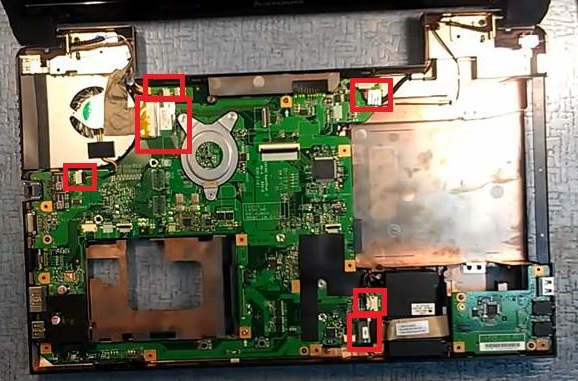
Для чистки системы охлаждения этого ноутбука, нужно будет снять материнскую плату. Для этого, открутите четыре шурупа, отмеченные на фотографии.

Аккуратно вынимаем материнскую плату из корпуса ноутбука. Переверните материнскую плату. Для того чтобы снять систему охлаждения с материнской платы, откручиваем три винта, которые отмечены красным цветом.

Теперь, мы можем спокойно заняться чисткой системы охлаждения от пыли.
Обратите внимание на нижнюю фотографию. На ней я пометил место, откуда нужно стереть старую термопасту. После того, как система охлаждения почищена, её нужно поставить на место. Наносим новую термопасту на отмеченное мною место и прикручиваем систему охлаждения.

Надеюсь, эта инструкция была полезной для вас и помогла вам разобрать и почистить свой ноутбук. Если у вас есть вопросы, задавайте их в комментариях.





